Jednym z głównych problemów, z jakimi większość użytkowników korzysta w Outlooku, jest fakt, że robi się bardzo wolno i zużywa dużo pamięci w swoich systemach. Mam plik programu Outlook o wielkości 1, 5 GB, ale program Outlook działa szybko i nie obsługuje wszystkich zasobów na moim komputerze! Czemu?
Cóż, to dlatego, że optymalizuję mój Outlook, wykonując kilka rutynowych zadań, aby upewnić się, że pozostaje czysty i szczupły. Zamiast radzić sobie z wypadkami w Outlooku, zwariowanymi komunikatami o błędach, porysowaniem pamięci lub marnowaniem czasu na oczekiwanie na załadowanie się programu Outlook, skorzystaj z poniższych wskazówek, aby szybko i szybko dostosować program Outlook.
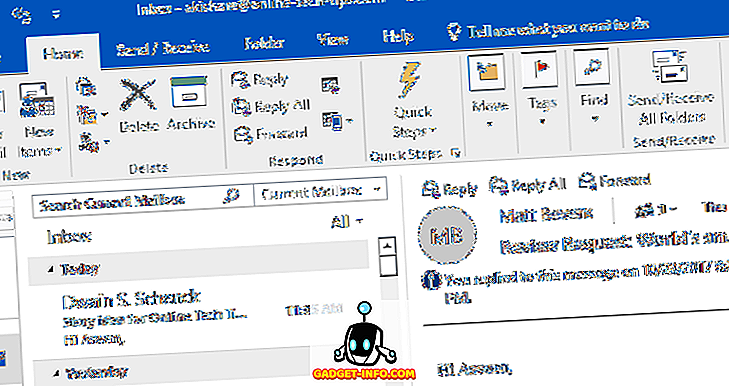
Jedną rzeczą, którą chcesz zrozumieć o Outlooku, jest to, że jest całkowicie uruchamiany z bazy danych. Wszystkie wiadomości e-mail, zadania, elementy kalendarza, kontakty biznesowe itp. Są przechowywane w pliku bazy danych. Aby zmniejszyć zużycie pamięci i przyspieszyć działanie programu Outlook, baza danych musi być mała i zoptymalizowana.
Zmniejsz użycie pamięci programu Outlook
Zasada 1. Po pierwsze, upewnij się, że AutoArchiwum jest włączone w Outlooku. Prawdopodobnie nigdy nie spojrzysz na te e-maile sprzed 5 lat, prawda? Zamiast tysięcy wiadomości e-mail w skrzynce odbiorczej, Autoarchiwum przeniesie starsze pliki do nowego pliku PST i utrzyma aktualny plik PST. Zawsze możesz znaleźć te starsze e-maile później, wykonując wyszukiwanie.

Kliknij Plik, a następnie Narzędzia, a następnie Oczyszczanie skrzynki pocztowej . Zobaczysz kilka opcji, jak pokazano poniżej. Sprawdziłbym rozmiar skrzynki pocztowej i jeśli ma ona wartość przekraczającą 500 MB, należy włączyć Autoarchiwum lub usunąć wszystkie wiadomości e-mail zajmujące dużo miejsca. Pamiętaj też, aby opróżnić folder usuniętych elementów, ponieważ nadal zajmuje to miejsce.

Warto również zauważyć, że musisz to zrobić dla każdej skrzynki pocztowej skonfigurowanej w Outlooku. Dlatego warto włączyć Autoarchiwum, ponieważ zajmie się nim automatycznie, bez żadnej interwencji.
Jeśli nie chcesz tego robić, przenieś wszystkie starsze wiadomości e-mail do innego folderu, aby program Outlook nie musiał ładować tysięcy wiadomości e-mail za każdym razem, gdy dotrze do skrzynki odbiorczej, co spowoduje większe zużycie pamięci.
Zasada 2. Upewnij się, że używasz tylko niezbędnych dodatków dla programu Outlook. Wiele programów lubi automatycznie instalować dodatki do Outlooka, takie jak Adobe, EverNote, Wunderlist itp. Nawet Microsoft dodaje kilka rzeczy, które normalnie wyłączam, takie jak Skype, OneNote, SharePoint itp.

Jeśli ich nie użyjesz, pozbądź się ich! Muszą być ładowane do pamięci po uruchomieniu Outlooka i spowalniają program. Aby faktycznie wyłączyć dodatek, musisz wybrać Dodatki COM w polu kombi u dołu i kliknąć Przejdź . Pojawi się kolejne okno i możesz odznaczyć elementy, których nie chcesz.

Zasada 3. Program Outlook jest dostarczany wraz z funkcjami rozpoznawania mowy i pisma ręcznego, które są częścią systemu Windows. Jeśli tego nie zrobisz, wyłącz tę opcję, aby nie była ładowana przy każdym uruchomieniu programu Outlook. Zapobiegnie to także skanowaniu wiadomości e-mail przez Twój system itp.
Możesz przejść do Panelu sterowania, Rozpoznawanie mowy, a następnie kliknąć Zaawansowane opcje mowy .

W Ustawieniach użytkownika usuń zaznaczenie opcji Przeglądaj dokumenty i pocztę, aby poprawić dokładność .
Zasada 4. Użyj innego programu dla kanałów RSS i kalendarzy internetowych. Tak, Czytnik Google był świetny, a teraz, gdy już go nie ma, dlaczego nie używać Outlooka do zarządzania swoimi plikami? Zły pomysł! Wciąż istnieje wiele dobrych czytników RSS online i offline, z których możesz korzystać poza Outlookiem.

Outlook nie został zaprojektowany tak, aby obsługiwać kanały RSS tak dobrze, więc wszystko inne niż kilka spowalnia działanie Outlooka. Możesz korzystać z Kalendarza Google dla dowolnych kalendarzy internetowych, które chcesz obserwować.
Zasada 5. Z jakiegoś powodu ludzie zapominają o swoich folderach ze spamem i kosza. Opróżnij je! Ktoś taki jak ja dostaje setki wiadomości spamowych dziennie! Wszystko to jest przechowywane w bazie danych programu Outlook i spowalnia działanie. Opróżnij folder spamu i folder kosza często.

Zasada 6. Kompaktuj swój plik PST co jeden raz na jakiś czas. Możesz to zrobić, przechodząc do Plik, a następnie Zarządzanie danymi . Następnie kliknij plik PST i wybierz Ustawienia . Następnie kliknij przycisk Kompaktuj teraz .
W nowszych wersjach pakietu Office musisz kliknąć Plik, a następnie Ustawienia konta . Kliknij kartę Pliki danych i kliknij dwukrotnie plik danych, który chcesz kompaktować.

Program Outlook zrobi to automatycznie w tle, ale działa tylko wtedy, gdy komputer jest bezczynny, a program Outlook jest otwarty. Czasami ta sytuacja nigdy się nie pojawia, więc dobrze jest zrobić to ręcznie raz na jakiś czas.
Zasada 7. Jeśli masz naprawdę duże pliki programu Outlook i indeksowanie wyszukiwania jest włączone, może to powodować poważne spowolnienia w programie Outlook. Dobrym pomysłem może być wyłączenie indeksowania wyszukiwania w programie Outlook, dopóki go nie potrzebujesz lub nie będzie go usuwać i odbudowywać. W każdym razie należy zmniejszyć rozmiar głównych plików danych, aby zmniejszyć indeks.

Wystarczy kliknąć przycisk Start, a następnie wpisać wyszukiwanie. Kliknij opcję wyszukiwania w systemie Windows, aby usunąć program Outlook z indeksu wyszukiwania.
Zasada 8. Kolejnym dużym spowolnieniem programu Outlook jest dowolny program antywirusowy, który skanuje wszystkie wiadomości e-mail. Jest to bardzo przydatne, jeśli jesteś osobą, która ma skłonność do klikania złośliwych linków lub fałszowania fałszywych wiadomości e-mail. Niestety, nawet najsprytniejsi użytkownicy czasami zostają oszukani, więc dodatkowa ochrona jest pomocna.
Jednak w zależności od programu antywirusowego może bardzo spowalniać działanie programu Outlook. Jeśli masz ten problem, dobrze jest wyłączyć antywirusa dla programu Outlook i sprawdzić, czy problem zniknie. Jeśli tak, powinieneś rozważyć inny program, który jest bardziej efektywny podczas skanowania.
Zasada 9. Ta wskazówka dotyczy tylko kont Microsoft Exchange, więc nie będzie działać na kontach POP ani IMAP. Zasadniczo, chcesz włączyć buforowany tryb wymiany, co oznacza, że wiadomości e-mail będą przechowywane lokalnie i dostępne szybciej.

Przejdź do Plik, Ustawienia konta, a następnie kliknij dwukrotnie konto e- mail na karcie E-mail . Zaznacz pole Użyj buforowanego trybu wymiany .
Mamy nadzieję, że te działania zmniejszą ślad pamięci programu Outlook i sprawią, że będzie działał szybciej! Ponadto należy zainstalować najnowsze aktualizacje i dodatki Service Pack dla pakietu Office i systemu Windows, ponieważ pomagają one w problemach z wydajnością i wyciekami pamięci! Cieszyć się!









